PC-brugere, der ikke er tilfredse med lydkvaliteten på deres pc'er, kan aktivere lydforbedringer for at forbedre lydkvaliteten.
Afhængigt af din pcs lydkort får du muligvis en eller flere lydforbedringer. De fleste kort tilbyder basforstærkning, virtuel surround, rumkorrektion og lydudligningsforbedringer. For eksempel, hvis du føler, at bassen er for lav, kan forstærkning af baslydlyd hjælpe dig med at øge basniveauet.
Hvis du bruger Windows 10 eller tidligere versioner, kan du nemt tænde eller slukke for lydforbedringer. Sådan gør du det.
BEMÆRK: Til tider kan lydforbedringer forringe lydkvaliteten. Så det er en klog idé at tænde en forbedring ad gangen.
Aktivere eller deaktivere lydforbedringer i Windows 10
Trin 1: Højreklik på lydstyrkeikonet på proceslinjen, og klik derefter på Lyd for at åbne dialogboksen Lyd.
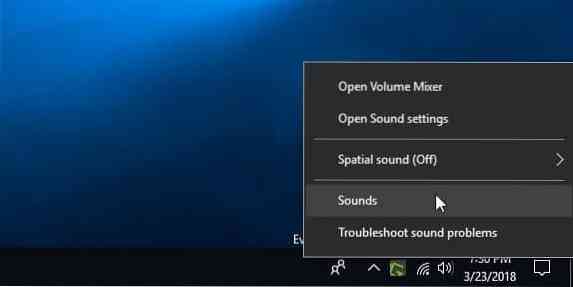
Trin 2: Under Afspilning fanen, Højreklik på din højttaler, og klik derefter på Ejendomme. Du skal nu se dialogboksen Egenskaber for højttalere.
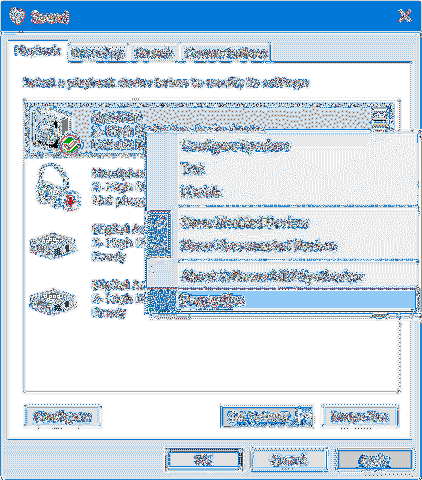
Trin 3: Under Forbedringer fanen kan du se alle forbedringer, der er tilgængelige til din pc.
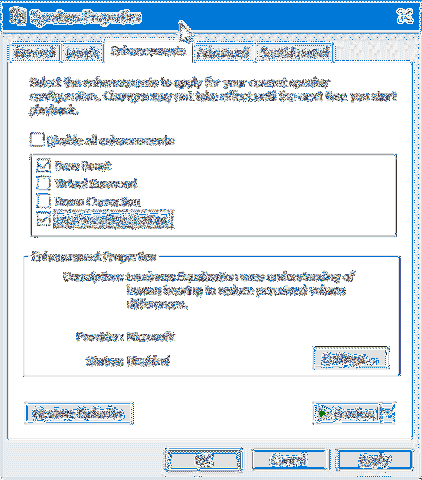
Hvis fanen Forbedringer mangler, skyldes det sandsynligvis, at dit lydkort ikke understøtter dem. Prøv at geninstallere lyddriveren en gang.
De fleste kort tilbyder lydforbedringerne, der er anført nedenfor. Afhængigt af din pcs lydkort får du måske eller måske ikke dem alle.
# Bass Boost - øger de laveste frekvenser, der kan afspilles på din pc
# Virtual Surround - koder for surroundlyd til overførsel som stereoudgang til modtagere med en Matrix-dekoder.
# Rumkorrektion - kompenserer for rum- og højttaleregenskaber.
# Loudness Equalization - bruger forståelse af menneskelig hørelse til at reducere opfattede volumenforskelle.
Hver forbedring har sine egne indstillinger. Vælg en udligning, og klik derefter på knappen Indstillinger for at se dens indstillinger.
Vælg eller fravælg forbedringer, du vil aktivere, foretag nødvendige ændringer i standardindstillingerne for at finjustere dem, og klik derefter på ansøge knap.
Som det fremgår af dialogboksen, vil ændringer muligvis ikke træde i kraft før næste gang du spiller nogen på din pc.
Tredjeparts lydforbedringssoftware er også tilgængelig. Hvis du er en lydfil, kan du også prøve dem.
 Phenquestions
Phenquestions


